Kako stvoriti vlastiti izbornik za početak pločica u sustavu Windows 10
- 3620
- 1166
- Franklin Skiles Sr.
Windows 10 Početne pločice, koje mogu biti odvojene aplikacije od trgovine ili jednostavnih naljepnica, migrirane iz prethodne verzije OS -a, osim što je sada (s isključenim načinom tableta), lansiran je desni dio početnog dijela. Pločice se automatski dodaju prilikom instaliranja aplikacija iz trgovine, a možete ih dodati i sami - klikom na desni gumb na ikoni ili naljepnici programa i odabirom "Popravite ga na početnom zaslonu".
Međutim, funkcija radi samo za datoteke i naljepnice programa (dokument ili mapa na početnom zaslonu nije moguće popraviti na ovaj način), osim prilikom stvaranja pločica klasičnih aplikacija (ne iz trgovine), pločice izgledaju non - casual - mala ikona s potpisom na pločici s odabranom bojom sustava. Riječ je o tome kako popraviti dokumente, mape i web mjesta na početnom zaslonu, kao i promijeniti dizajn pojedinih pločica Windows 10 i bit će raspravljano u ovim uputama.
NAPOMENA: Da biste promijenili dizajn, morat ćete koristiti treće programe -. Međutim, ako je vaš jedini zadatak dodati mapu ili dokument na početni zaslon Windows 10 (u obliku pločica u izborniku Start), to možete učiniti bez dodatnih. Da biste to učinili, stvorite željeni prečac na radnoj površini ili na bilo kojem drugom mjestu na računalu, a zatim ga kopirajte u mapu (skriveno) C: \ ProgramData \ Microsoft \ Windows \ Start izbornik (glavni izbornik) \ Programi (programi). Nakon toga, ovaj prečac možete pronaći u početku - sve aplikacije, kliknite na njega desnim gumbom miša i već odatle da biste ga "popravili na početnom zaslonu".
Program ikonifikatora pločica za dizajn i stvaranje početnih pločica zaslona
Prvi od programa koji stvaraju vlastite pločice s početnog zaslona za bilo koji element sustava (uključujući jednostavne i usluge mape, adrese web mjesta i ne samo) - ikonifier s pločicama. Besplatno je, bez podrške ruskog jezika u ovom trenutku, ali jednostavan za upotrebu i funkcionalno.
Nakon pokretanja programa, vidjet ćete glavni prozor s popisom naljepnica koji su već prisutni u sustavu (one koje se nalaze u "svim aplikacijama") s mogućnošću promjene svog dizajna (kako biste vidjeli promjene, vi morat će popraviti oznaku programa na početnom zaslonu, na popisu svih aplikacija ostat će nepromijenjene).
To se radi jednostavno - odaberite oznaku na popisu (unatoč činjenici da su njihova imena naznačena na engleskom jeziku, u ruskim prozorima 10, oni odgovaraju ruskim programskim opcijama), nakon čega možete odabrati ikonu na desnoj strani Prozor programa (kliknite dostupno za zamjenu).
![]()
U isto vrijeme, za sliku pločica možete odrediti ne samo datoteke iz knjižnica ikona, već i vlastitu sliku u PNG, BMP, JPG. A za PNG je podržana transparentnost i djeluje. Prema zadanim postavkama, dimenzije su 150 × 150 za srednje pločice i 70 × 70 za male. Ovdje, u odjeljku s bojama pozadine, postavljena je boja pozadine pločice, tekstni potpis je uključen ili isključen, a njegova boja je odabrana - lagana (lagana) ili tamna (tamna).
Da biste koristili napravljene promjene, kliknite "Ikonify pločica!". A da biste vidjeli novi dizajn pločica, morate popraviti promijenjenu naljepnicu iz "Sve aplikacije" na početni zaslon.
Ali promjena u dizajnu pločica za već prisutne prečace mogućnosti ikonifa za pločice nije ograničena - ako idite na izbornik Utilities - prilagođeni upravitelj prečaca, možete stvoriti druge prečace, ne samo za programe i organizirati pločice za ih.
Nakon unosa prilagođenog upravitelja prečaca, kliknite "Stvori novi prečac" kako biste stvorili novu naljepnicu, nakon čega će se otvoriti majstor stvaranja naljepnica s nekoliko kartica:
- Explorer - Da biste stvorili naljepnice jednostavnih i posebnih mapa vodiča, uključujući elemente upravljačke ploče, uređaja, razne postavke.
- Steam - za stvaranje naljepnica i pločica za Steam Games.
- Chrome Apps - Oznake i ukrašavanje pločica za Google Chrome aplikacije.
- Windows Store - za Windows Store aplikacije
- Ostalo - Ručno stvaranje bilo koje etikete i njegovo pokretanje s parametrima.
![]()
Stvaranje same prečaca nije teško - naznačite da trebate pokrenuti, naziv etikete u polju prečaca, stvoreno je za jednog ili više korisnika. Također možete postaviti ikonu za oznaku klikom na njegovu sliku u dijaloškom okviru stvaranja (ali ako ćete postaviti vlastiti dizajn pločica, preporučujem da ne radite ništa s ikonom). Zaključno, kliknite "Generiraj prečac".

Nakon toga, novootvoreni prečac pojavit će se u odjeljku "Sve aplikacije" - TileicOnify (odakle se može fiksirati na početnom zaslonu), kao i na popisu u glavnom prozoru ikoničara s pločicama, gdje možete konfigurirati Pločica za ovu naljepnicu - slika za srednje i male pločice, potpis, boju pozadine (kao i opisana na početku pregleda programa).
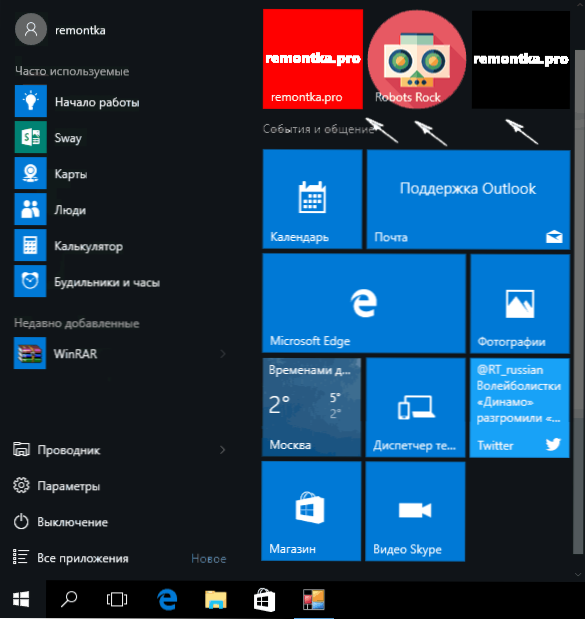
Nadam se da sam uspio objasniti upotrebu programa sasvim jasno da ste uspjeli. Po mom mišljenju, o dostupnim besplatnim programima za dizajn pločica, ovo je trenutno najvažniji.
Ikonifier pločica možete preuzeti sa službene stranice https: // github.Com/Jonno12345/TileicOnify/Releases/(preporučujem provjeru cijelog preuzetog besplatnog softvera na viruustotalu, unatoč činjenici da je u trenutku pisanja članka čist program).
Windows 10 pin More App
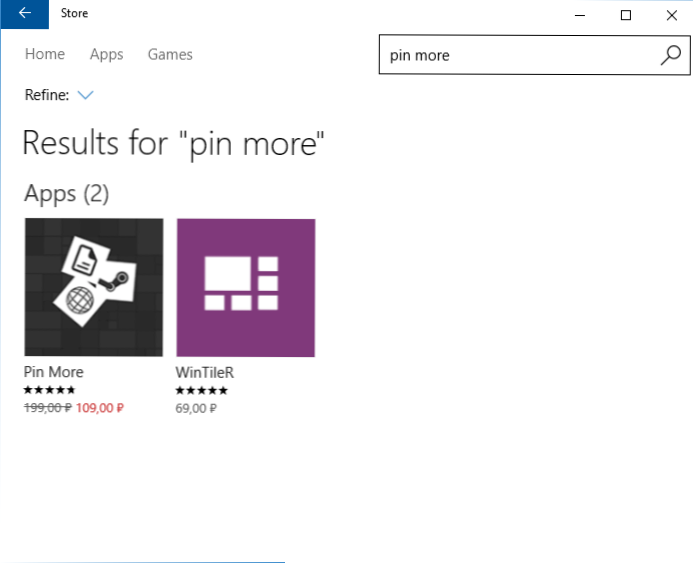
Za potrebe stvaranja vlastitih pločica na pokretanju ili početnom zaslonu Windows 10 u aplikacijskoj trgovini, postoji izvrstan PIN više programa. Plaćena je, ali besplatna probna verzija omogućuje vam stvaranje do 4 pločice, a mogućnosti su zaista zanimljive i, ako vam ne treba više pločica, to će biti sjajna opcija.
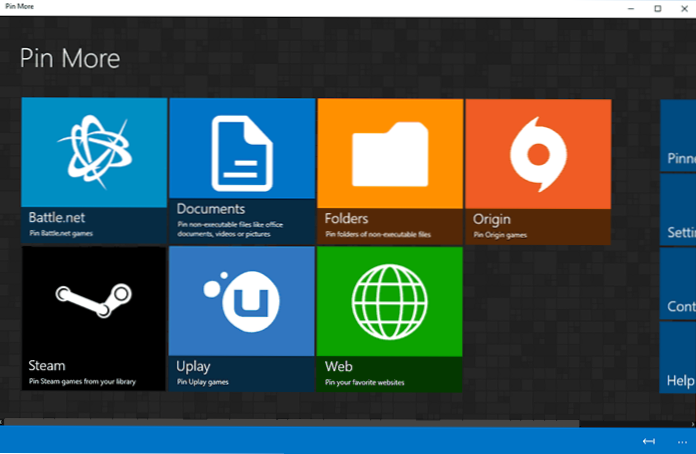
Nakon učitavanja iz trgovine i više instaliranja PIN -a, u glavnom prozoru možete odabrati zašto je potrebna pločica početnog zaslona:
- Za mreže, pare, ulaz i originalne igre. Nisam poseban igrač, jer nije bilo mogućnosti za provjeru, ali koliko sam shvatio, stvorene pločice su "žive" i prikazuju informacije o igri iz ovih usluga.
- Za dokumente i mape.
- Za web stranice - i moguće je također stvoriti žive pločice koje primaju informacije s RSS web stranica web stranica.
Nadalje, možete detaljno konfigurirati vrstu pločica - njihove slike za male, srednje, široke i velike pločice su odvojeno (potrebne veličine su naznačene u sučelju aplikacije), boja i potpisi.

Po završetku postavki pritisnite gumb s slicom pin s lijeve strane i potvrdite pričvršćivanje stvorenih pločica na početnom zaslonu Windows 10.
Win10tile je još jedan besplatni program za dizajn početnih pločica zaslona
Win10tile je još jedna besplatna korisnost za potrebe stvaranja vlastitih lansirnih pločica, koje djeluju prema istom principu kao i prvi od razmatranih, ali s manje funkcija. Konkretno, ne možete stvoriti nove naljepnice iz njega, ali imate priliku organizirati pločice za "sve aplikacije" koje su već dostupne u odjeljku.
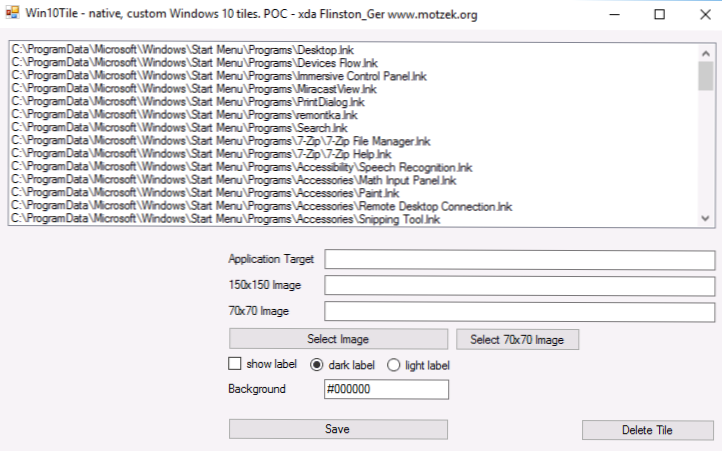
Samo odaberite prečac za koji morate promijeniti pločicu, postavite dvije slike (150 × 150 i 70 × 70), boju pozadine pločice i uključite ili onemogućite zaslon s potpisom. Kliknite "Spremi" za očuvanje promjena, a zatim popravite uređenu naljepnicu s "Sve aplikacije" na početnom zaslonu Windows 10. WIN10tile programska stranica -forum.XDA-razvoj.Com/windows-10/razvoj/win10tile-matični-windows-10-T32486677
Nadam se nekome da će informacije o dizajnu pločica Windows 10 biti korisne.
- « Wi-Fi veza je ograničena ili ne radi u sustavu Windows 10
- Windows 10 troši Internet - što učiniti? »

